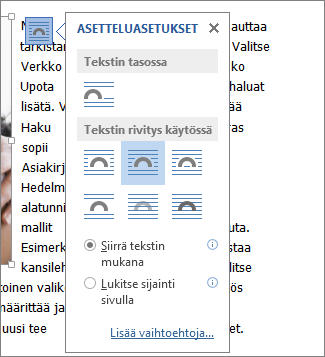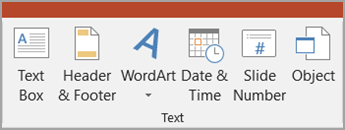PowerPoint ei ole samaa tekstin rivitystoimintoa kuin Word. Voit kuitenkin asetella kuvan ja rivittää tekstin Word ja upottaa sitten asettelun PowerPoint diaan. Lue ohjeet.
Asettelu ja tekstin rivittäminen Word
-
Käynnistä tyhjä Word asiakirja.
-
Kirjoita teksti asiakirjaan.
-
Aseta kohdistin tekstin keskelle.
-
Siirry kohtaan Lisää > kuva ja lisää sitten kuva.
-
Valitse kuva. Valitse sen oikeasta yläkulmasta Asetteluasetukset-painike :
-
Valitse jokin tekstin rivitysasetuksista.
-
Voit tarvittaessa sijoittaa kuvan rivitystekstiin vetämällä sitä.
-
Tallenna Word asiakirja ja merkitse muistiin sen tallennussijainti.
-
Sulje Word tiedosto.
Tärkeää: Kun yrität lisätä tekstiä ja kuvaa diaan seuraavassa toimenpiteessä, asiakirja on suljettava .
Lisää sisältö diaan PowerPoint
-
Siirry PowerPoint ja avaa sitten dia, johon haluat lisätä kuvan ja tekstin.
-
Valitse Lisää-välilehdenTeksti-ryhmästäObjekti.
-
Valitse Lisää objekti -valintaikkunassa Luo tiedostosta.
-
Valitse Selaa.
-
Siirry edellisessä toimenpiteessä tallennettuun Word asiakirjaan.
-
Valitse se ja valitse sitten OK.
-
Valitse Lisää objekti -valintaikkunassa OK.
Kun objekti on sijoitettu diaan, voit tarvittaessa siirtää objektia tai muuttaa sen kokoa. Jos haluat siirtää tai muuttaa kuvan kokoa tai muokata tekstiä, kaksoisnapsauta ruudun sisältöä, jotta se on muokattavissa.